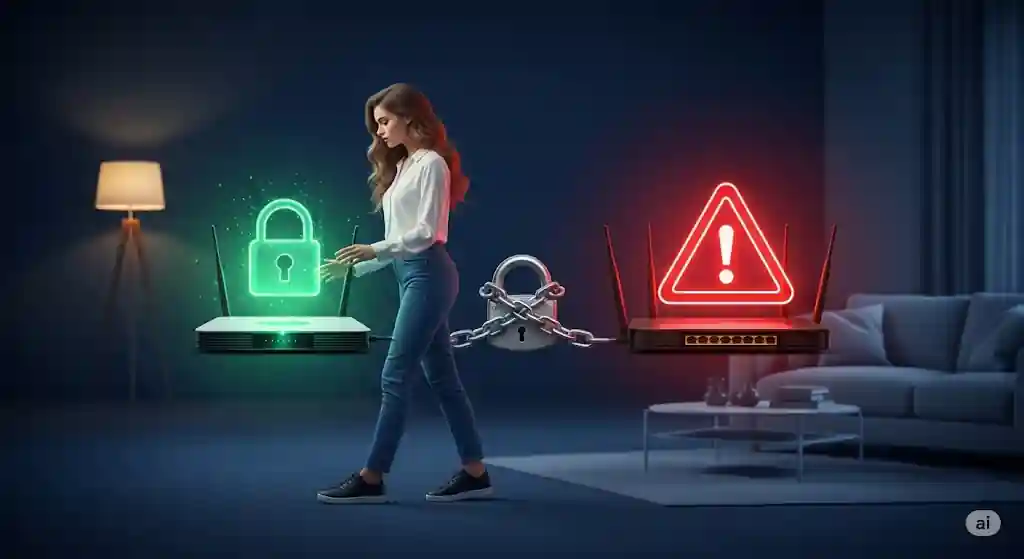Неліктен үй маршрутизаторын қорғау тек ұсыныс емес, қажеттілік
Сіздің үй маршрутизаторыңыз жыпылықтайтын шамдары бар қорап емес. Бұл сіздің бүкіл цифрлық өміріңіз өтетін қақпа: банктік операциялар мен жеке хат алмасудан бастап демалыс фотосуреттері мен жұмыс құжаттарына дейін. Есік төсенішінің астына пәтер кілттерін қалдырғаныңызды елестетіп көріңіз-қорғалмаған Wi-Fi желісін пайдалану да қауіпсіз емес.
“Қазіргі әлемде деректер жаңа мұнай болып табылады, ал хакерлер оны ұрламақ болған адамдар. Сіздің маршрутизаторыңыз-сіздің сандық үйіңіздің бірінші қорғаныс желісі”.
Хакерлер үнемі желілерді сканерлеп, әлсіз жақтарын іздейді. Зерттеулерге сәйкес, қорғалмаған маршрутизатор бірнеше минут ішінде бұзылуы мүмкін! Ал салдары ауыр болуы мүмкін:
Әлеуметтік медиа тіркелгілері мен поштадан құпия сөздерді ұрлау
Сіздің банктік деректеріңізге және онлайн төлемдеріңізге қол жеткізу
Үй камералары мен ақылды құрылғылар арқылы қарау
Интернетті сізге жауап беретін заңсыз әрекеттер үшін пайдалану
Жақсы жаңалық: Wi-Fi желісін қорғау көрінгеннен әлдеқайда оңай! Осы 7 ережені орындаңыз, сонда сіздің желіңіз цифрлық зиянкестер үшін бекініс болады.я сеть станет крепостью для цифровых злоумышленников.
Маршрутизатордың стандартты құпия сөзін өзгертіңіз-бұл бірінші қорғаныс сызығы!
Жаңа маршрутизаторды ашқанда, ол зауыттық параметрлермен бірге келеді. Өндірушілер “admin”, “password” немесе “1234” сияқты стандартты құпия сөздерді пайдаланады — олар мыңдаған бірдей құрылғылар үшін бірдей және хакерлерге жақсы таныс.
“Маршрутизатордың стандартты құпия сөзін пайдалану кілт саңылауындағы сейф кілтін қалдыру сияқты”. – Брюс Шнайер, криптограф және компьютерлік қауіпсіздік жөніндегі маман
Мұны қалай жасауға болады: браузерге IP мекенжайын енгізу арқылы маршрутизатордың басқару тақтасына өтіңіз (әдетте бұл 192.168.0.1 немесе 192.168.1.1, сирек 192.168.8.1-мекен — жайды маршрутизатордың өзіндегі жапсырмадан табуға болады). Әкімшілік, жүйе немесе әкімші құпия сөзі бөлімін тауып, жаңа күшті құпия сөзді орнатыңыз.
Әр түрлі маршрутизатор модельдеріне мысалдар:
TP-Link: браузерге 192.168.0.1 енгізіңіз → әдепкі логин және құпия сөз “әкімші/әкімші” → “жүйелік құралдар” → “әкімші құпия сөзі”
ASUS: браузерге 192.168.1.1 енгізіңіз → “әкімші” логині, “әкімші” паролі → “әкімшілік” → “жүйе параметрлері”
Keenetic: кіріспе my.keenetic.net → “admin” логині, пароль стикерде көрсетілген → “жүйе” → “әкімші профилі”
Қандай құпия сөзді таңдау керек:
Кем дегенде 12 таңба
Бас және кіші әріптердің, сандардың және арнайы таңбалардың тіркесімі
Жеке ақпаратсыз (аты-жөні, туған күні)
Тек латын әліпбиін қолданыңыз (кейбір маршрутизаторлар кириллицаны қолдамайды)
Бұл құпия сөзді сенімді жерде жазыңыз — егер ұмытып қалсаңыз, маршрутизаторды зауыттық қалпына келтіруге тура келедіим настройкам.
2. Wi-Fi желісі үшін қуатты құпия сөз жасаңыз
Wi-Fi желісіне қосылу құпия сөзі маршрутизатор әкімшісінің құпия сөзімен бірдей емес! Бұл құпия сөз телефондардан, ноутбуктардан және басқа құрылғылардан сымсыз желіге қосылу үшін қажет.
Әлсіз Wi-Fi құпия сөзі есіктегі сенімсіз құлып сияқты. Хакерлер минутына мыңдаған парольдерден өтіп, дұрысын табуға тырысатын арнайы бағдарламаларды қолданады.
“Құпия сөздің ұзындығы оның күрделілігінен маңыздырақ. 20 қарапайым таңбадан тұратын Пароль 8 күрделі таңбадан гөрі сенімді”. — Трой Хант, Have I been pwned қызметін жасаушы
Күшті Wi-Fi құпия сөзін қалай жасауға болады:
Ұзындығы кемінде 12-16 таңба
Есте сақтау оңай, бірақ болжау қиын сөз тіркестерін қолданыңыз
Кейбір әріптерді сандармен және таңбалармен ауыстырыңыз
Әр түрлі модельдерге мысалдар:
TP-Link:” сымсыз режим ” → “қауіпсіздік параметрлері” → WPA2-PSK / Wpa3 таңдаңыз → “PSK құпия сөзі”өрісіне құпия сөзді енгізіңіз
ASUS:” сымсыз желі ” → “жалпы” → “WPA желі кілті”өрісі
Xiaomi:” Wi-Fi Параметрлері ” → “Қауіпсіздік” → “Wi-Fi Құпия Сөзі”
Есте сақтау үшін Лайфхак: сөйлем ойлап тауып, оны парольге айналдырыңыз. Мысалы, ” менің итім Рекс 2018 жылы дүниеге келген “дегенді” M0yPes_Rex_Rod!lsya_2018″. Мұндай құпия сөзді есте сақтау оңай, бірақ хакерлерді табу мүмкін емес.
3. Включи современное шифрование — это твой цифровой щит
Шифрование — это как кодовый язык для твоей сети. Даже если кто-то перехватит данные, без ключа расшифровки (твоего пароля) они будут бесполезны.
«Отсутствие шифрования в сети — всё равно что кричать свои секреты на весь квартал в надежде, что никто не услышит». — Эдвард Сноуден, бывший сотрудник АНБ и эксперт по безопасности
Типы шифрования от самого надежного к наименее безопасному:
- WPA3 — новейший и самый безопасный стандарт
- WPA2 — все еще достаточно надежный
- WPA — устаревший и уязвимый
- WEP — крайне небезопасный, можно взломать за минуты
Примеры настройки:
- TP-Link: «Беспроводной режим» → «Защита беспроводного режима» → «Версия WPA» → Выбери «WPA2/WPA3-Personal» → «Тип шифрования» → «AES»
- ASUS: «Беспроводная сеть» → «Профессиональные» → «Метод аутентификации» → Выбери «WPA3-Personal» или «WPA2/WPA3-Personal»
- D-Link: «Настройка» → «Беспроводная сеть» → «Параметры безопасности» → Выбери «WPA2» или «WPA3»
Как включить лучшее шифрование: Зайди в настройки роутера, найди раздел “Беспроводная сеть”, “Wireless” или “Wi-Fi”. Выбери “Безопасность” или “Security” и установи тип шифрования WPA3, если твои устройства его поддерживают. Если нет — используй WPA2-PSK (AES).
4. Измени стандартное имя сети — не раскрывай лишнюю информацию
Имя твоей Wi-Fi сети (SSID) по умолчанию обычно содержит модель роутера: “TP-Link_2435”, “ASUS_5G” или “Xiaomi_Router”. Это все равно что сказать хакеру: “Эй, у меня роутер модели X, поищи известные уязвимости для него!”
«Ваша безопасность начинается с анонимности. Чем меньше информации вы раскрываете, тем меньше поверхность для атаки». — Кевин Митник, консультант по кибербезопасности и бывший хакер
Советы по выбору имени сети:
- Используй нейтральное название, не связанное с твоей личностью или адресом
- Избегай имен вроде “Квартира_25” или “Иванов_Wi-Fi”
- Придумай что-то уникальное, но не привлекающее лишнего внимания
Примеры изменения SSID:
- TP-Link: «Беспроводной режим» → «Настройки беспроводного режима» → Поле «Имя сети (SSID)»
- ASUS: «Беспроводная сеть» → «Общие» → Поле «Имя сети (SSID)»
- Keenetic: «Wi-Fi сеть» → «Основная сеть» → «Имя сети (SSID)»
Примеры хороших имен сети: “HomeNetwork302”, “NetAccess”, “WiFi_Zone”, “ConnectPoint” — нейтральные названия, не раскрывающие модель твоего роутера или личную информацию.
Важно знать: Многие советуют скрывать имя сети (SSID), но современные исследования показывают, что это не обеспечивает реальной защиты. Хакеры с соответствующими инструментами все равно могут обнаружить “скрытые” сети, а тебе будет неудобно подключать новые устройства.
5. Регулярно обновляй прошивку роутера — латай уязвимости
Прошивка — это операционная система твоего роутера. Как и Windows или Android, она требует обновлений для устранения уязвимостей, которые находят хакеры.
«Безопасность — это процесс, а не продукт. Ты не можешь просто установить систему и забыть о ней — её нужно постоянно обновлять и поддерживать». — Брюс Шнайер, криптограф и эксперт по безопасности
Почему это важно: Производители роутеров постоянно выпускают обновления безопасности. Не обновляя прошивку, ты оставляешь “открытые двери” для злоумышленников, даже если у тебя сложный пароль.
Примеры как обновить прошивку:
- TP-Link: «Система» → «Обновление ПО» → «Проверить обновление» или «Обновить вручную»
- ASUS: «Администрирование» → «Обновление прошивки» → «Проверить наличие новой версии»
- D-Link: «Инструменты» → «Обновление ПО» → «Проверить наличие обновлений»
- Xiaomi: «Дополнительные настройки» → «Обновление системы»
Как часто обновлять: Эксперты рекомендуют проверять наличие обновлений не реже одного раза в 3 месяца или настроить автоматические обновления, если роутер поддерживает эту функцию.
Предупреждение: Никогда не отключай роутер во время обновления прошивки! Это может привести к “брикингу” устройства (превращению в “кирпич”).
6. Отключи рискованные функции — закрой потенциальные бреши
Современные роутеры полны удобных функций, которые, к сожалению, могут создавать уязвимости в твоей защите.
«Каждая дополнительная функция — это потенциальная дверь для хакера. Не используешь функцию — закрой эту дверь». — Джей Раддер, специалист по информационной безопасности
WPS (Wi-Fi Protected Setup) Эта функция позволяет подключаться к Wi-Fi нажатием кнопки на роутере или вводом короткого PIN-кода. Звучит удобно, но WPS имеет серьезные уязвимости, которые могут быть использованы для взлома твоей сети. Если ты не используешь эту функцию постоянно — отключи ее.
Примеры отключения WPS:
- TP-Link: «Беспроводной режим» → «WPS» → Снять галочку с «Включить WPS»
- ASUS: «Беспроводная сеть» → «WPS» → Переключатель в положение «Отключить»
- D-Link: «Настройка» → «Беспроводная сеть» → «Wi-Fi Protected Setup» → «Выключить»
Удаленный доступ к настройкам Некоторые роутеры позволяют управлять настройками через интернет, находясь вне дома. Это удобно, но открывает доступ к твоему роутеру из любой точки мира — в том числе для хакеров. Если тебе не нужно настраивать роутер удаленно — отключи эту функцию.
Примеры отключения удаленного доступа:
- TP-Link: «Системные инструменты» → «Удаленное управление» → Снять галочку
- ASUS: «Администрирование» → «Система» → Снять галочку «Включить веб-доступ из WAN»
- Keenetic: «Система» → «Управление» → Отключить «Разрешить удаленный доступ»
UPnP (Universal Plug and Play) Этот протокол автоматически открывает порты для приложений, которым это нужно (например, игр или программ для обмена файлами). Но он может быть использован вредоносными программами для получения доступа к твоей сети. Если не используешь приложения, требующие UPnP — отключи его.
Примеры отключения UPnP:
- TP-Link: «Дополнительные настройки» → «NAT» → «UPnP» → Отключить
- ASUS: «Сеть» → «WAN» → Снять галочку «Включить UPnP»
- D-Link: «Настройка» → «Расширенные» → «Включение или отключение UPnP» → «Отключить»
7. Создай отдельную гостевую сеть — изолируй угрозы
Твои друзья приходят в гости и просят пароль от Wi-Fi? Твой умный телевизор, колонка или лампочка подключены к той же сети, что и твой компьютер с личными данными?
«Принцип наименьших привилегий — основа информационной безопасности. Никогда не давай больше доступа, чем необходимо». — Сунлинь Ли, специалист по IoT-безопасности
Большинство современных роутеров позволяют создать отдельную “гостевую сеть” с другим паролем и ограниченным доступом к твоим основным устройствам. Это как отдельный вход для гостей, который не дает доступа ко всему дому.
Зачем это нужно:
- Даже если друг случайно занесет вирус на свой телефон, твои устройства останутся в безопасности
- Умные устройства часто имеют слабую защиту и могут быть взломаны
- Ты можешь давать пароль от гостевой сети, не беспокоясь о безопасности основной
Примеры настройки гостевой сети:
- TP-Link: «Беспроводной режим» → «Гостевая сеть» → «Создать сеть» → Включить «Изоляция клиентов»
- ASUS: «Гостевая сеть» → Выбрать диапазон (2.4 ГГц или 5 ГГц) → Включить → Задать имя и пароль → Включить «Изоляция доступа»
- Xiaomi: «Настройки Wi-Fi» → «Гостевая сеть» → «Включить» → Задать имя и пароль
- D-Link: «Настройки» → «Беспроводная сеть» → «Гостевая зона»
Рекомендации по паролям для гостевой сети: Для гостевой сети можно использовать более простой пароль, чтобы его было удобно диктовать. Например: “Guest-WiFi-2025!” или “Welcome-Net-2025”. Он должен быть достаточно надежным, но легким для запоминания и ввода.
Что делать, если ты подозреваешь, что роутер взломан?
Признаки возможного взлома:
- Интернет стал заметно медленнее без видимых причин
- В списке подключенных устройств появились незнакомые гаджеты
- Настройки роутера изменились сами по себе
- DNS-сервера были изменены (это может указывать на попытку перенаправления трафика)
«При подозрении на взлом сетевого оборудования первый шаг – изоляция. Отключите устройство от сети, затем проведите полный сброс и переустановку. Лучше потерять настройки, чем личные данные». — Роберт Хэнсен, эксперт по кибербезопасности
План действий:
- Отключи роутер от интернета (физически отсоедини кабель)
- Сбрось настройки до заводских (обычно есть кнопка Reset, утопленная в корпусе)
- Обнови прошивку до последней версии
- Настрой роутер заново, следуя всем 7 правилам
- Смени пароли на важных сервисах (почта, банк, соцсети)
Примеры проверки подключенных устройств:
- TP-Link: «DHCP» → «Список клиентов DHCP» или «Статистика» → «Список беспроводных станций»
- ASUS: «Сеть» → «Список клиентов»
- Keenetic: «Клиенты» → Проверь список подключенных устройств
- Xiaomi: «Клиенты» → «Список онлайн-устройств»
Признаки подозрительных устройств:
- Устройства с названиями “unknown device” (неизвестное устройство)
- MAC-адреса, не соответствующие твоим устройствам
- Устройства, подключенные в необычное время (например, ночью)
Заключение
Защита домашнего Wi-Fi — это не разовая настройка, а постоянный процесс. Потрать полчаса на правильную настройку сегодня, и ты значительно снизишь риск стать жертвой киберпреступников завтра. Помни: в цифровом мире, как и в реальном, лучше предотвратить проблему, чем потом бороться с последствиями.
«Безопасность стоит не дороже, чем небезопасность, но намного дешевле, чем катастрофа». — Тереза Паттон, эксперт по кибербезопасности
Эксперты отмечают, что более 80% успешных кибератак на домашние сети можно было бы предотвратить, просто следуя базовым правилам безопасности. Твоя цифровая крепость начинается с надежного Wi-Fi — не оставляй эту крепость с открытыми воротами!
Дисклеймер
Данная статья носит исключительно информационный характер. Все упоминания конкретных брендов и моделей роутеров приведены в качестве примеров и не являются рекламой. Информация предоставляется “как есть”, без каких-либо гарантий. Автор и издатель не несут ответственности за любой ущерб или проблемы, связанные с применением данной информации. Для решения серьезных проблем с безопасностью рекомендуется обратиться к квалифицированным специалистам.